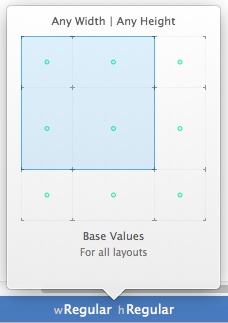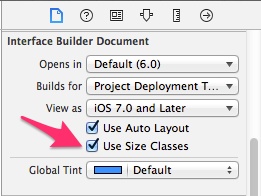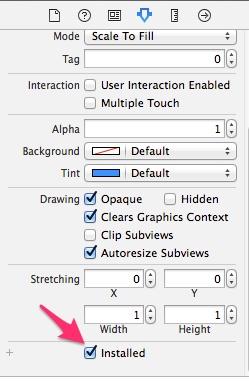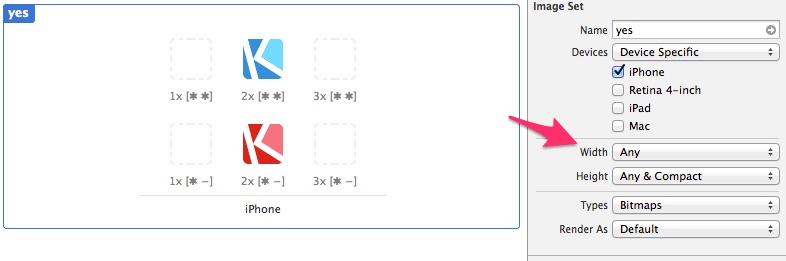iOS8 Size Classes的理解与使用
在iOS8中,新增了Size Classes特性,它是对当前所有iOS设备尺寸的一个抽象,也是该抽象了,想想现在多少种iOS尺寸的设备吧:iPhone4-5-6-6plus、iPad、iPad mini、iWatch,如何还是按照以前那针对种特定设备来编写不同的布局的话,一定是很糟糕的一件事情。
现在有了sizeclass,事情就好办多了:你不是设备多吗,那我们就只把屏幕的宽和高分别分成三种情况:(Compact, Regular, Any),也即紧凑、正常和任意。这样宽和高三三一整合,一共9中情况。如下图所示,针对每一种情况,如果需要的话,我们可以单独在storyboard或xib中设置UIView的自动布局约束,甚至某一个button是否显示都是能轻松实现。
- - (void)willTransitionToTraitCollection:(UITraitCollection *)newCollection
- withTransitionCoordinator:(id <UIViewControllerTransitionCoordinator>)coordinator
- {
- [super willTransitionToTraitCollection:newCollection
- withTransitionCoordinator:coordinator];
- [coordinator animateAlongsideTransition:^(id <UIViewControllerTransitionCoordinatorContext> context) {
- if (newCollection.verticalSizeClass == UIUserInterfaceSizeClassCompact) {
- //To Do: modify something for compact vertical size
- } else {
- //To Do: modify something for other vertical size
- }
- [self.view setNeedsLayout];
- } completion:nil];
- }
- @property(nonatomic, readonly) UIInterfaceOrientation interfaceOrientation
- - willRotateToInterfaceOrientation:duration:
- - willAnimateRotationToInterfaceOrientation:duration:
- - didRotateFromInterfaceOrientation:
- - shouldAutomaticallyForwardRotationMethods
在Xcode中的具体体现如下图:
但是我们看到图中的宽度和高度都是Any,Any是什么意思呢?如果weight设为Any,height设置为Regular,那么在该状态下的界面元素在只要height为Regular,无论weight是Regular还是Compact的状态中都会存在。这种关系应该叫做继承关系,具体的四种界面描述与可继承的界面描述如下:
- w:Compact h:Compact 继承 (w:Any h:Compact , w:Compact h:Any , w:Any h:Any)
- w:Regular h:Compact 继承 (w:Any h:Compact , w:Regular h:Any , w:Any h:Any)
- w:Compact h:Regular 继承 (w:Any h:Regular , w:Compact h:Any , w:Any h:Any)
- w:Regular h:Regular 继承 (w:Any h:Regular , w:Regular h:Any , w:Any h:Any)
我们知道了iOS 8下面设备界面可以描述为4种,但是这么多设备(iPhone4S,iPhone5/5s,iPhone6,iPhone6 Plus,iPad,Apple Watch)具体对应什么描述呢?经过查看官方文档和具体实践得知具体对应关系如下:
- iPhone4S,iPhone5/5s,iPhone6
- 竖屏:(w:Compact h:Regular)
- 横屏:(w:Compact h:Compact)
- iPhone6 Plus
- 竖屏:(w:Compact h:Regular)
- 横屏:(w:Regular h:Compact)
- iPad
- 竖屏:(w:Regular h:Regular)
- 横屏:(w:Regular h:Regular)
- Apple Watch(猜测)
- 竖屏:(w:Compact h:Compact)
- 横屏:(w:Compact h:Compact)
Size Classes手写代码
为了表征Size Classes,Apple在iOS8中引入了一个新的类,UITraitCollection。这个类封装了像水平和竖直方向的Size Class等信息。iOS8的UIKit中大多数UI的基础类(包括UIScreen,UIWindow,UIViewController和UIView)都实现了UITraitEnvironment这个接口,通过其中的traitCollection这个属性,我们可以拿到对应的UITraitCollection对象,从而得知当前的Size Class,并进一步确定界面的布局。和UIKit中的响应者链正好相反,traitCollection将会在view hierarchy中自上而下地进行传递。对于没有指定traitCollection的UI部件,将使用其父节点的traitCollection。这在布局包含childViewController的界面的时候会相当有用。在UITraitEnvironment这个接口中另一个非常有用的是-traitCollectionDidChange:。在traitCollection发生变化时,这个方法将被调用。在实际操作时,我们往往会在ViewController中重写-traitCollectionDidChange:或者-willTransitionToTraitCollection:withTransitionCoordinator:方法(对于ViewController来说的话,后者也许是更好的选择,因为提供了转场上下文方便进行动画;但是对于普通的View来说就只有前面一个方法了),然后在其中对当前的traitCollection进行判断,并进行重新布局以及动画。代码看起来大概会是这个样子:
1
2
3
4
5
6
7
8
9
10
11
12
13
14
15
|
|
在两个To Do处,我们要手写代码针对不同的状态做调整。
Size Classes与Interface Builder
Xcode6中Interface Builder对Size Class有了很强大的支持,xib中可以开启Size Classes如下图:
在不同的Size Classes描述下,界面元素可以选择安装还是不安装,具体操作如图:
Size Classes与Image Asset
Xcode6中Image Asset也支持了Size Class,也就是说,我们可以对不同的Size Class指定不同的图片了。在Image Asset的编辑面板中选择某张图片,Inspector里现在多了一个Width和Height的组合,添加我们需要对应的Size Class,然后把合适的图拖上去,这样在运行时SDK就将从中挑选对应的Size的图进行替换了。支持Size Class的Image Asset编辑效果如下:
郑重声明:本站内容如果来自互联网及其他传播媒体,其版权均属原媒体及文章作者所有。转载目的在于传递更多信息及用于网络分享,并不代表本站赞同其观点和对其真实性负责,也不构成任何其他建议。